2019-03-24 17:00
如何录制电脑麦克风声音?使用嗨格式录屏大师怎么录制麦克风声音?如您需要使用嗨格式录屏大师录制麦克风的声音,请您按照如下的步骤进行设置,以确保录制到您所需要的麦克风声音:
第一步:确保您的麦克风插入至电脑
(1)台式机用户请检查电脑耳机是否正确插入电脑的麦克风插口。

(2)笔记本用户请检查电脑内置麦克风是否正常运行,如外接麦克风请检查是否正常插入笔记本的音频口。
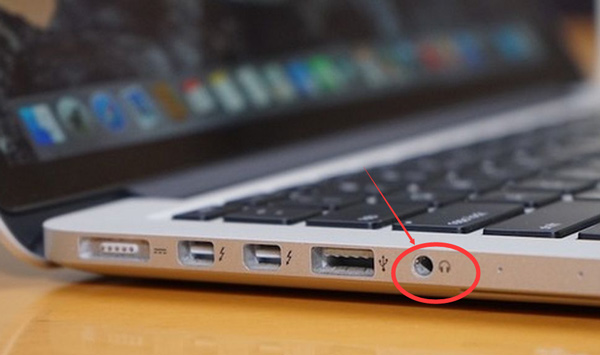
第二步:确保音频设置中设置了正确的麦克风选项
(1)打开Windows音频设置。鼠标右击桌面右下角的小喇叭图片,进入声音设置:
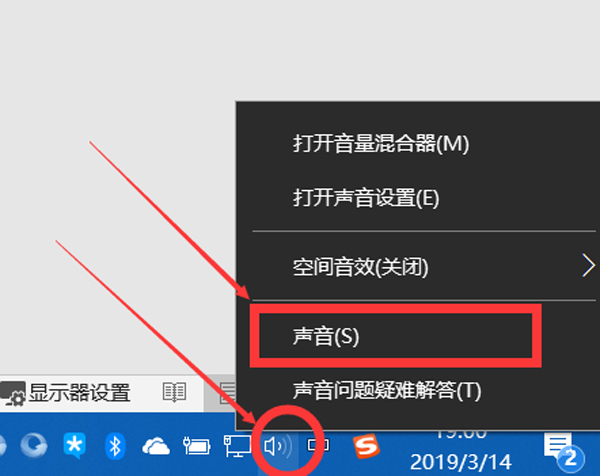
(2)在【录制】选项中,选择正确的麦克风,并且设置为默认值。此时如果您的麦克风是正常运行的,那么在您说话的同时,右侧的音频条会有波纹显示波动。
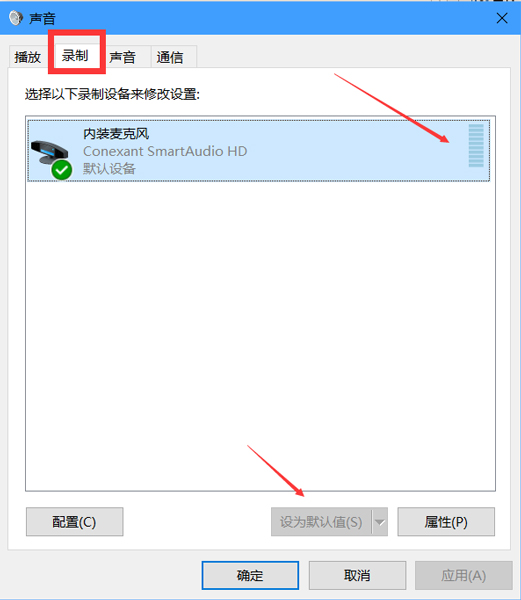
第三步:打开嗨格式录屏大师,并且在录制参数中,打开麦克风的录制状态
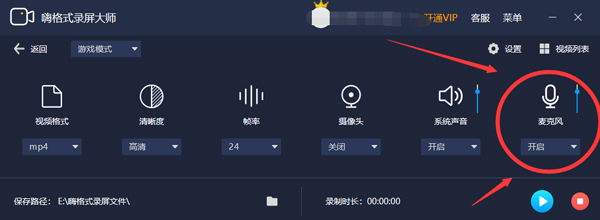
第四步:开始使用嗨格式录屏大师开始正常录制,即可正常采集到麦克风的声音
注意事项:
(1)检测麦克风是否正常,可在电脑中通过给好友发送简短的QQ语音消息来进行验证。
(2)麦克风目前分为双孔麦克风(绿色与红色3.5mm插头)、单孔麦克风(单3.5mm插头)、USB麦克风。不同的麦克风可能与当前的电脑存在冲突,如遇麦克风不正常,建议更换麦克风进行尝试。
(3)如遇麦克风声音过小,可在【声音】-【录制】-选择对应麦克风【属性】-【级别】中,增强麦克风音量,并且点击【应用】于【确定】。
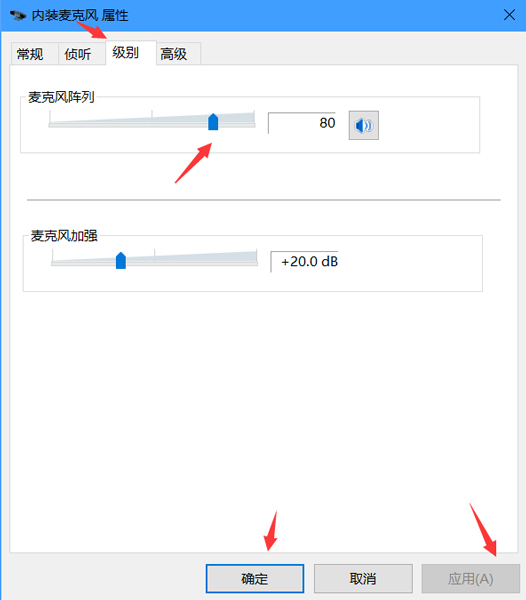
(4)外置声卡用户请选择正常默认的录制麦克风即可。
以上就是如何正确使用嗨格式录屏大师录制麦克风声音的设置,嗨格式录屏大师支持同时录制系统声音与麦克风声音。如果按照此教程还是无法采集到麦克风的声音,可以联系人工在线客服进行协助与技术指导。